Jak úplně odinstalovat Discord v systému Windows 10
Různé / / November 28, 2021
Od svého spuštění v roce 2015 je aplikace Discord pravidelně využívána hráči ke komunikaci, protože je uživatelsky přívětivá a přímočará. Výhodou používání Discordu je, že umožňuje uživatelům chatovat přes hlas nebo text s lidmi bez ohledu na to, v jakém koutě světa žijí. Discord byl vyvinut pro snadnou komunikaci mezi jednotlivci při společném hraní počítačových her. Služba umožňuje klientům vytvářet servery, které se skládají z různých textových a hlasových kanálů. Typický server může mít flexibilní chatovací místnosti pro konkrétní témata (například „Obecný chat“ a „Hudební diskuse“) a také hlasové kanály pro hry nebo aktivity.
Přes všechny tyto funkce je odinstalace aplikace Discord rozumnou volbou, pokud se rozhodnete přejít na jiné platformy. Navíc nemá smysl udržovat ve vašem systému zřídka používaný program. Ale Discord je tvrdohlavý program, protože několik uživatelů si stěžovalo, že tuto aplikaci nelze někdy odinstalovat ani po několika pokusech.

Někdy se může zdát, že Discord byl odinstalován, ale stále číhá v počítači v jiném umístění souboru – uživateli neznámém. Když se tedy pokusí smazat Discord, nezobrazí se ve zmíněném umístění žádný soubor. Pokud tedy chcete odinstalovat Discord, jste na správném místě. Přinášíme vám dokonalého průvodce, který vám pomůže odstranit neshody z počítače se systémem Windows 10.
Běžné problémy, kterým uživatelé čelí při odinstalaci aplikace Discord:
- Discord se spustí automaticky, přestože byly odstraněny všechny jeho dokumenty, složky a klíče registru.
- Discord nelze nalézt v seznamu programů odinstalačních programů systému Windows.
- Discord nelze přesunout do koše.
- Přidružené soubory a přípony programu se po odinstalování stále zobrazují v internetovém prohlížeči.
Chcete-li se vyhnout těmto potenciálním problémům během mazání, měli byste podniknout spolehlivé kroky s úplnými kroky k úplnému odinstalování aplikace Discord v systému Windows 10.
Obsah
- Jak trvale odinstalovat Discord z Windows 10
- Metoda 1: Odinstalujte Discord z ovládacího panelu
- Metoda 2: Odinstalujte Discord z aplikací a funkcí
- Odstraňte Discord z registru
- K trvalému odinstalování Discordu použijte odinstalační software
- Oprava Nelze odinstalovat Discord ve Windows 10
- 1. Spusťte antivirovou kontrolu
- 2. Použijte Poradce při potížích s instalací a odinstalací programu
- Jak smazat Discord účet
- Deaktivuje smazání Discordu účet Discord?
Jak trvale odinstalovat Discord z Windows 10
Pokud chcete zakázat automatické spouštění Discordu, nemusíte Discord odinstalovat ze svého systému, jednoduše postupujte podle níže uvedených kroků:
Prostřednictvím Správce úloh
1. lis Ctrl + Shift + Esc klávesy dohromady pro spuštění Správce úloh.
2. Přepněte na Spuštění ve Správci úloh.
3. Vyhledejte Discord v seznamu a klikněte na něj. Jakmile se zvýrazní Discord, klikněte na Zakázat knoflík.
4. Tím zakážete automatické spouštění aplikace Discord při startu Windows.
Prostřednictvím nastavení Discord
Otevřete Discord a přejděte na Uživatelská nastavení > Nastavení systému Windows pak deaktivovat přepínač pro ‘Otevřete Discord“ v části Chování při spuštění systému.

Pokud přesto chcete odinstalovat Discord na Windows 10 PC, postupujte podle níže uvedených metod.
Metoda 1: Odinstalujte Discord z ovládacího panelu
1. Zcela vlevo na hlavním panelu Windows 10 klikněte na Vyhledávání ikona.
2. Typ Kontrolní panel jako váš vyhledávací vstup.
3. Navigovat do Programy následován Programy a funkce.

4. Nyní použijte vyhledávací panel a najděte Svár v seznamu menu.
5. Zde klikněte na Svár a vyberte Odinstalovat jak je znázorněno níže.

I když odinstalujete discord z ovládacího panelu, bude stále viditelný v části Aplikace a funkce. Chcete-li odstranit diskord z aplikací a funkcí, postupujte podle níže uvedených kroků.
Přečtěte si také:Jak stahovat videa z Discordu
Metoda 2: Odinstalujte Discord z aplikací a funkcí
1. Stisknutím kláves Windows + S vyvolejte nabídku hledání a zadejte Aplikace ve vyhledávání.
2. Nyní, klikněte na první možnost, Aplikace a funkce.

3. Hledat Svár v seznamu a vyberte Svár.
4. Nakonec klikněte na Odinstalovat jak je znázorněno níže.

Tím se Discord odinstaluje z počítače se systémem Windows 10, ale i po odinstalaci jsou ve vašem systému stále nějaké zbývající soubory mezipaměti Discord. Pokud chcete vymazat mezipaměť Discord ze systému, postupujte takto:
1. Klikněte na Vyhledávací pole systému Windows a typ %data aplikací%.
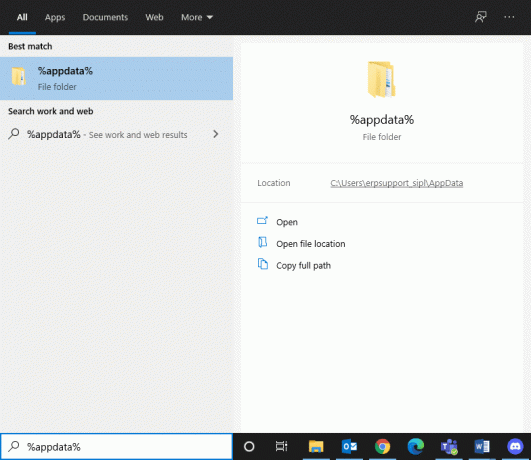
2. Klikněte na Otevřít v pravém okně. Tím se otevře Složka AppData/Roaming.
3. Pod Roamingová složka, vyhledejte a klikněte na Svár složka.

4. Klikněte pravým tlačítkem myši ve složce Discord a vyberte vymazat z kontextové nabídky.
5. Dále otevřete Vyhledávací pole (Stiskněte znovu klávesu Windows + S) a zadejte %LocalAppData%. Klikněte na Otevřeno z pravého bočního okna.

6. Najít Složka Discord pod AppData/Local složka. Pak klepněte pravým tlačítkem myši na složku Discord a vyberte Vymazat.

7. Restartujte systém a nyní budou discord soubory smazány.
Přečtěte si také:Jak opravit chybu No Route Error na Discord (2021)
Odstraňte Discord z registru
Jakmile smažete mezipaměť Discord, musíte odstranit klíče registru Discord z Editoru registru.
1. Stisknutím klávesy Windows + S vyvolejte vyhledávání ve Windows a zadejte regedit a klikněte na Otevřeno.
2. Spusťte Editor registru a postupujte takto:
HKEY_CURRENT_USER\Software\Discord
3. Klepněte pravým tlačítkem myši na Svár složku a vymazat jak je znázorněno níže.
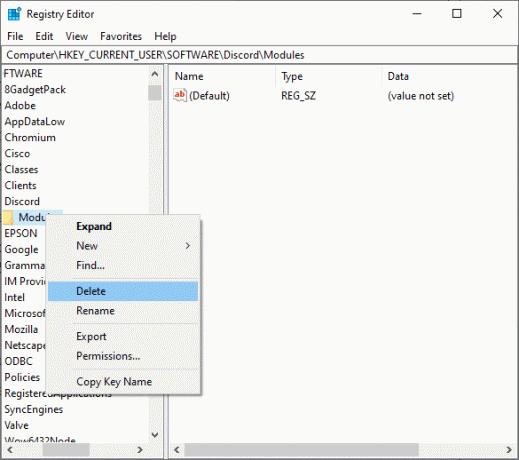
4. Pro uložení změn restartujte počítač.
K trvalému odinstalování Discordu použijte odinstalační software
Pokud stále nemůžete trvale odstranit Discord, zkuste to provést pomocí odinstalačního softwaru. Patří mezi ně programy, které se postarají o vše – od trvalého smazání všech souborů Discord z vašeho systému až po reference Discordu ze systému souborů a registru.
Některé z nejlepších odinstalačních programů pro váš počítač jsou:
- iObit Uninstaller
- Wise Program Uninstaller
- Revo Uninstaller
- Správce odinstalace Advanced System Optimizer
Odinstalační programy třetích stran umožňují snazší, jednodušší a bezpečnější trvalé odinstalování aplikace Discord z vašeho počítače. Jak bylo uvedeno výše, existuje spousta příkladů takových programů: iObit Uninstaller, Revo Uninstaller, ZSoft Uninstaller atd. V tomto článku zvažte odinstalaci a vyčištění počítače od zbylých souborů Discord pomocí Revo Uninstaller.
1. Nainstalujte Revo Uninstaller z oficiálních stránek kliknutím na STAŽENÍ ZDARMA, jak je znázorněno níže.

2. Nyní vyhledejte aplikaci discord v seznamu a klikněte na Odinstalovat z horního menu.
3. Zde klikněte na Pokračovat ve výzvě k potvrzení.
4. Revo Uninstaller vytvoří bod obnovení. Zde klikněte na Odinstalujte Discord.
Poznámka: Po kroku 4 bude úroveň odinstalace automaticky nastavena na střední.
5. Nyní klikněte na Tlačítko skenování zobrazíte všechny soubory discord v registru.
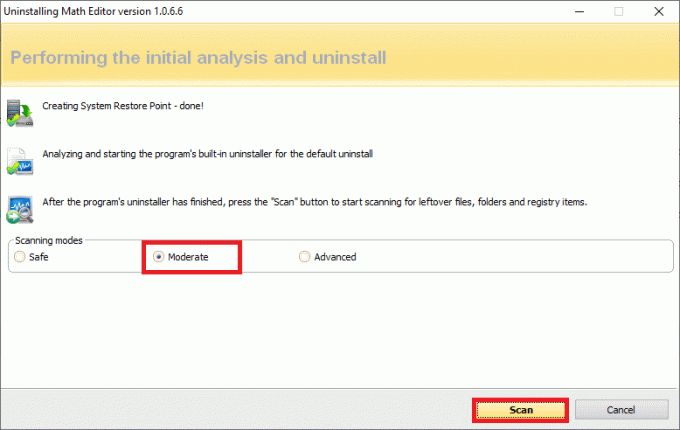
6. Dále klikněte na Vybrat vše následován Vymazat. V potvrzovací výzvě klikněte na Ano.
7. Všechny zbývající soubory neshod v registru najde Revo Uninstaller. Nyní klikněte na Vyberte vše > Smazat > Ano (v potvrzovací výzvě) k úplnému odstranění discord souborů ze systému. Opakováním stejného postupu zkontrolujte, zda jsou v systému přítomny diskordové soubory. Pokud program v systému neexistuje, zobrazí se výzva, jak je znázorněno níže.

8. Restartujte počítač, aby se změny uložily, a všechny diskordové soubory budou smazány.
Interakce, rychlost a kvalita odinstalace a čištění v podobných programech se může změnit. Je to však často intuitivní a ospravedlnitelné, protože prodejci navrhují takové programy, aby řešili problémy klientů s různými zkušenostmi s PC.
Přečtěte si také:Neshoda se neotevírá? 7 způsobů, jak opravit nesoulad se neotevře
Oprava Nelze odinstalovat Discord ve Windows 10
1. Spusťte antivirovou kontrolu
Některé typy malwaru vám mohou bránit v odinstalaci programů z vašeho počítače. To může být způsobeno tím, že si sami nainstalují škodlivé nástroje do vašeho počítače.
Tyto malwarové nástroje zajišťují, že uživatel nemůže odstranit programy, které máte nainstalované v počítači. Chcete-li tento problém vyřešit, spusťte úplnou antivirovou kontrolu systému. Po dokončení antivirové kontroly se tyto malwarové nástroje deaktivují, a váš počítač tak bude schopen odstranit soubory Discord z vašeho systému.
2. Použijte Poradce při potížích s instalací a odinstalací programu
Tým společnosti Microsoft si je vědom skutečnosti, že problémy s instalací a odinstalací jsou docela běžné. Proto vytvořili nástroj s názvem Program Install and Uninstall tool.
Pokud se tedy při odinstalování aplikace Discord ze systému setkáte s nějakými problémy, stáhněte si a spusťte Microsoft Nástroj pro instalaci a odinstalaci programu.
Jak smazat Discord účet
Chcete-li smazat svůj účet Discord, musíte přesunout vlastnictví serverů, které vlastníte. Pokud se před tím pokusíte smazat svůj účet, zobrazí se varování. Jakmile přesunete vlastnictví serverů, budete moci pokračovat ve smazání účtu Discord.
1. Otevřete Discord a poté klikněte na Ikona ozubeného kola (Nastavení) z levého dolního rohu.

2. Nyní v levém menu klikněte na Můj účet v části Uživatelská nastavení.
3. V části Můj účet přejděte dolů a klikněte na Tlačítko Smazat účet.

4. Zobrazí se potvrzovací okno s žádostí o heslo. Zadejte heslo k účtu Discord a klikněte na Smazat účet znovu tlačítko.
A to je k tomuto problému vše! Po dokončení bude váš účet ve stavu Čeká na smazání a bude smazáno za 14 dní.
Pokud se během těchto 14 dnů pokusíte přihlásit k účtu, zobrazí se dialogové okno s dotazem, zda chcete svůj účet obnovit.
- kliknutím, Jsem si jistý! udrží váš účet stále v tomto stavu.
- kliknutím Obnovit účet zastaví proces mazání a váš účet bude obnoven.
Jakmile je účet smazán, uživatel již nebude mít přístup ke svému Discord účtu. Profil bude nastaven na výchozí a uživatelské jméno bude změněno na Odstraněný uživatel #0000.
Deaktivuje smazání Discordu účet Discord?
Ano, ale během prvních 30 dnů od smazání účtu bude uživatelské jméno vašeho účtu nahrazeno názvem Smazaný uživatel a váš profilový obrázek nebude viditelný. Během těchto 30 dnů se můžete přihlásit pomocí svého e-mailu a hesla a obnovit svůj účet a vaše uživatelské jméno a profilový obrázek budou obnoveny. Za předpokladu, že svůj účet neobnovíte, bude váš účet smazán a vy jej již nebudete moci obnovit. Vaše zprávy budou viditelné; vaše uživatelské jméno však bude nahrazeno smazaným uživatelem a výchozím profilovým obrázkem.
Doporučeno:
- Oprava Discord Screen Share Audio nefunguje
- Jak odstranit všechny zprávy v Discordu
- Oprava chyby 0xc00007b: Aplikace se nemohla správně spustit
- Chatovací místnosti Yahoo: Kde to zmizelo?
Doufáme, že vám tento návod pomohl a že jste to dokázali zcela odinstalujte Discord z Windows 10 PC. Dejte nám vědět, která metoda se vám osvědčila nejlépe. Také, pokud máte nějaké dotazy/připomínky k tomuto článku, neváhejte je hodit do sekce komentářů.



